Авариен ремонт Disk
Windows 10 е пълен с полезни функции, които правят работата със системата много по-просто и ясно, дори и за неопитни потребители. Въпреки това, PC сривове и грешки не застраховани, така че диска за спешно възстановяване на Windows 10 може да е полезно за всички. Как да го създаде в новата операционна система?
В някои случаи се нуждаете от ремонт диск извънредна ситуация?
Rescue Disk Recovery Windows 10 могат да се създават само на компютъра, които имат физически CD / DVD-диск. Не се разрешава Създаване реанимация софтуер на сменяеми носители. Възможно е само за работа с операционната система Windows 7.
За Windows се изисква 10 Аварийно Ремонт Disk в случай на критични повреди на системата, когато потребителят е изправен пред загубата на данни.
За "топ десет" инсталационния пакет е на разположение безплатно. Можете да го изтеглите от сайта на Microsoft. Тя идва чрез помощната програма Media инструмент за създаване.
За да изтеглите програмата, за да създадете спасителен диск на Windows 10, отидете на линка и натиснете бутона "Свали Файла" от битови системи.
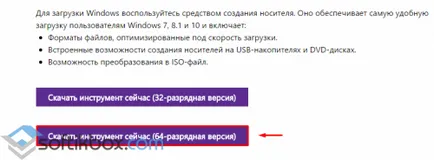
След това стартирайте ehe.fayl програмните добавени компоненти в системата.
Windows 10 създадете диск за възстановяване

Отваря се нов прозорец. изберете "Създаване на система за изображение" от менюто вляво. След това изберете горелка и поставете празен DVD-ROM.
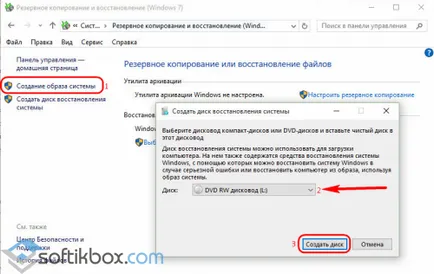
Вие ще видите известие, че ще бъдете уведомени за изпускателната система, която е създадена за спасителен диск. "
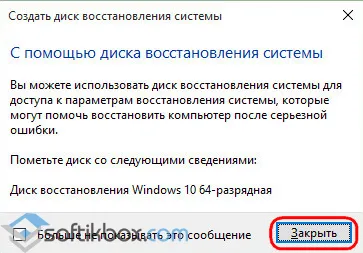
Започнете да създавате спасителен диск.
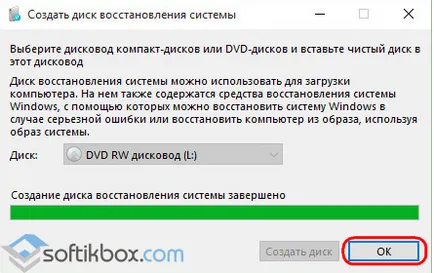
След записа отворите устройството. На него бяха следните файлове ще се появят, сред които най-важното - bootmgr.efi.
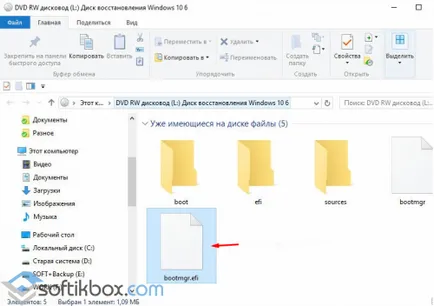
Как багажника от диска за възстановяване?
Ако Windows 10 не се зареди, ще трябва да използвате за спешна поправка на дискове. Включете компютъра и натиснете «Del» и «F2», за да влязат в BIOS. Отидете на секцията "Boot Priority". В зависимост от дънната платка се нарича по различен начин. Expose да зареди от диска. Веднага след като черен екран с искане да натиснете произволен клавиш, ние кликнете «Влез» и чака за зареждане диск.
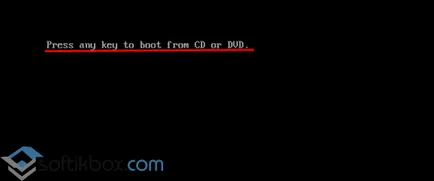
Избор на руската клавиатурна подредба.
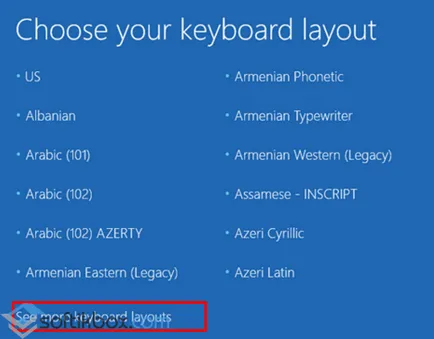
кликваме "Диагностика" на "Select действие".
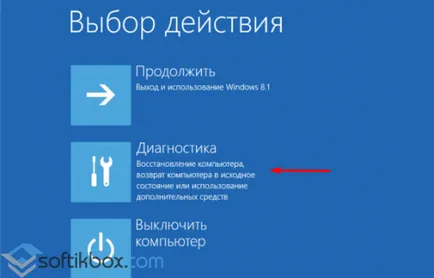
Сега натиснете "Разширени настройки".
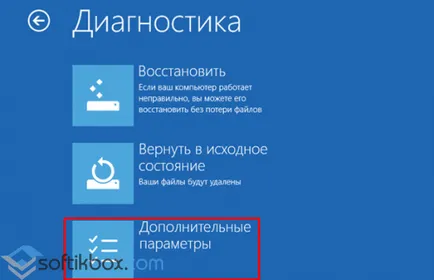
Вие ще видите списък с инструменти. Изборът на правилната, в съответствие с решението.
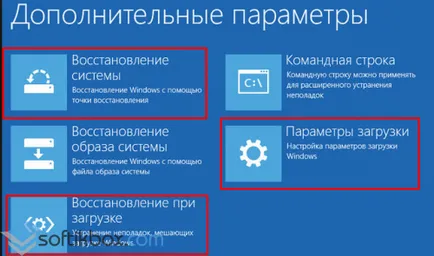
Нека разгледаме всеки един от тях.
Възстановяване по време на зареждане
В "Разширени настройки", изберете елемент "Startup Repair." На Изпълнете диагностичните проблеми, след което ще бъдат издадени от резултата.

Ако резултатът е задоволителен, рестартирайте компютъра. В противен случай, ние се върнем към предишния раздел - "Разширени настройки" и натиснете върху друг инструмент.
Подвижен обратно към точка на възстановяване
намаление на цените точка - това е най-ефективният инструмент, който ви позволява да възстановите Windows 10 до по-ранно състояние, без загуба на данни. Процесът на създаване на такава точка отнема по-малко време, отколкото създаването на спасителен диск. А мястото, което заема на твърдия диск малко. Въпреки това, точката за намаление на цените е по-уязвими по отношение на сериозни грешки, отколкото диск архивиране.
За да бъде една система намаление на цените обувка от спасителен диск, отидете на "Разширени настройки" и натиснете "Възстановяване на системата".
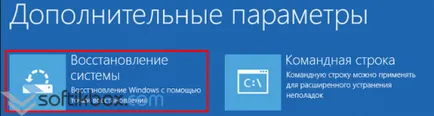
Информационно поле, в който трябва да натиснете бутона "Next". След като постави "Шоуто на други точки за възстановяване" марка, изберете желания и след като натиснете бутона "Next".
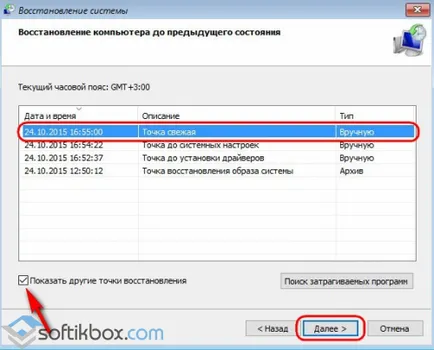
След като се избере една точка, ние натиснете "Finish" и натиснете, докато системата "ъпгрейд" на по-ранно състояние.
Възстановяването на системния образ
Ако преди това сте създали образ на Windows 10, а системата не може да се стартира - това е време, за да използвате "Възстановяване от изображението система." Отидете на секцията "Разширени настройки" и изберете желания инструмент.
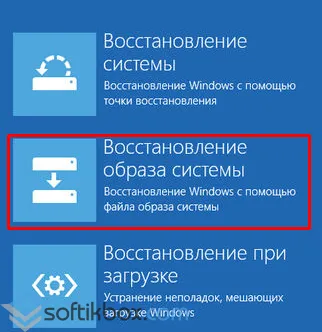
Избор на система намери изображение и натиснете "Next".
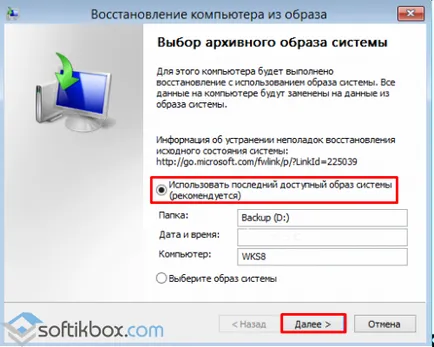
форматиране функция мис и натиснете "Next".
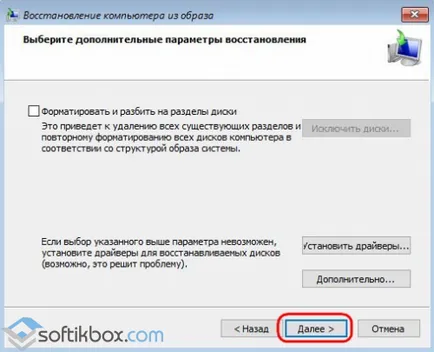
След извършване на Hit образ за възстановяване на "Край" и рестартирайте компютъра. Критична грешка се поправя, ако това не е причина физическо разкъсване на един от компонентите на ходовата част.